Función PROMEDIO en Excel (AVERAGE en inglés)
La Función PROMEDIO es utilizada en muchos ámbitos de la vida académica, laboral y científica, pues en todos ellos es necesario calcular el promedio de los datos para poder ser comparados con otros de grupos diferentes.
Con el promedio podemos tener información relevante acerca de cualquier aspecto, pues es el dato representativo dentro de un grupo de datos o información, detallando características o cambios importantes de algo en específico que queremos conocer.
En este artículo te explicaremos, de una forma sencilla, cómo puedes utilizar y aplicar esta función en tus cálculos y análisis.
¿Para qué sirve la función PROMEDIO en Excel?
La Función PROMEDIO nos devuelve la media aritmética de todos los números que se encuentran en un rango de celdas determinado.
Esta forma de cálculo lo que pretende es reducir el número de datos que se están manejando y hacer un resumen de los mismos, de manera que el resultado sea la representación del grupo para cualquier análisis o necesidad de estos.
¿Cómo utilizar la función PROMEDIO en Excel?
En la Función PROMEDIO utilizamos cantidades numéricas. Si encuentra otros caracteres, como texto o celdas vacías, la función los obviará y no los incluirá, contrario a lo que sucede con la cifra cero que sí es reconocida e incluida dentro del cálculo.
El cálculo de esta función consiste en sumar todos los números de un grupo y luego dividirlo por la cantidad de estos. Con esta, podemos referenciar celdas que contienen valores en otras hojas de cálculo.
También se pueden utilizar otras funciones PROMEDIO para situaciones especiales, por ejemplo, si es necesario incluir valores lógicos, es decir, expresiones que se pueden definir como verdadero o falso, la función más adecuada será Función PROMEDIOA.
Pero si lo que se necesita es que cumpla con algunos criterios o condiciones se puede utilizar la función PROMEDIO.SI o PROMEDIO.SI.CONJUNTO.
Sintaxis
La fórmula de la Función promedio es:
“=PROMEDIO(Núm 1; [Núm 2];..)”
en donde:
- Núm 1: Significa el primer número o rango de celdas a promediar. Este argumento es de carácter obligatorio.
- Núm 2: Significa los números o rangos de celdas adicionales a promediar, y así sucesivamente hasta llegar a 255, que es el número máximo de celdas de números en la lista. Este argumento es de carácter opcional como lo indican las llaves “[ ]” y es opcional para todos los números desde este argumento en adelante.
Observaciones
Se debe de tener presente que, en el momento de calcular el Promedio, las celdas que contienen la cifra cero deben de tener activada la opción de mostrarlas. Para ello, vamos a “Archivo”, “Opciones” , “Avanzadas” , “Mostrar opciones para esta hoja” y “Mostrar un cero en celdas que tienen un valor cero”. Es allí donde se activa, para diferenciarlas de aquellas que tienen la celda vacía, las cuales la función no tendrá en cuenta para el cálculo.
Ejemplo
Para utilizar la Función PROMEDIO en Excel debemos de seguir los siguientes pasos:
- Teniendo la información organizada en tablas, vamos a la pestaña “Fórmulas”, “Más funciones”, “Estadística” y “PROMEDIO”. En la ventana de “Argumentos de función”.
Para nuestro ejemplo tenemos los siguientes argumentos:
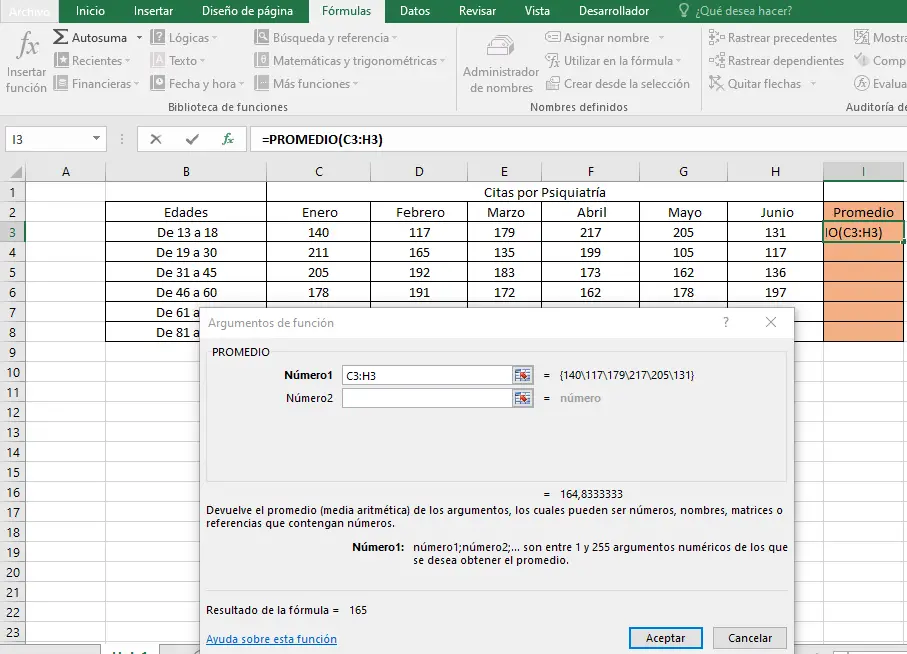
Número 1: Como queremos saber cual es el promedio de citas que piden las personas en el rango de edad de 13 a 18 años, para el primer semestre del año, seleccionamos las celdas C3:H3.
Número 2: No seleccionaremos ningún rango pues nos interesa solo saber ese rango de edad en específico.
- Hacemos clic en “Aceptar” y obtenemos el promedio de citas de Psiquiatría para el primer semestre del año, para las edades entre 13 y 18 años, 165 citas.
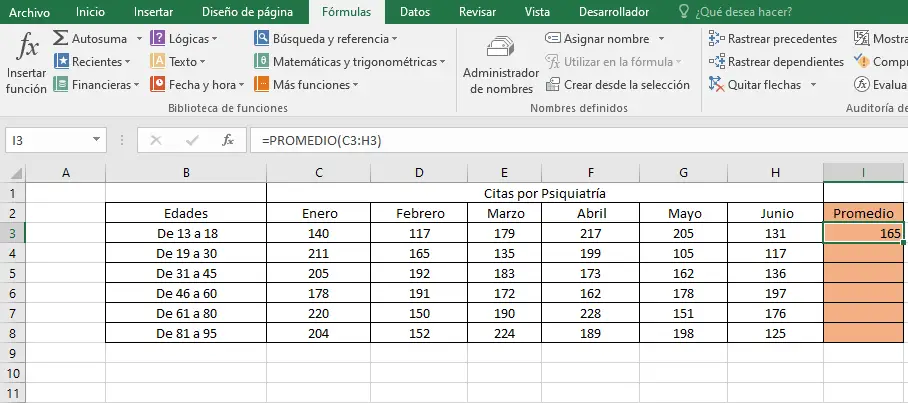
En el caso que necesitáramos agregar más argumentos para promediar, lo que se haría es agregar en el espacio ”Número 2” de la ventana “Argumentos de función” el rango o celda que contenga el número con el que queremos también promediar.
Para nuestro ejemplo tendríamos los argumentos :
Número 1: El mismo rango de edades de 13 a 18 años C3:H3.
Número 2: Aquí, además queremos promediar el rango de edades entre 46 a 60 años, C6:H6. Si quisiéramos seguir agregando argumentos lo haríamos de igual manera.
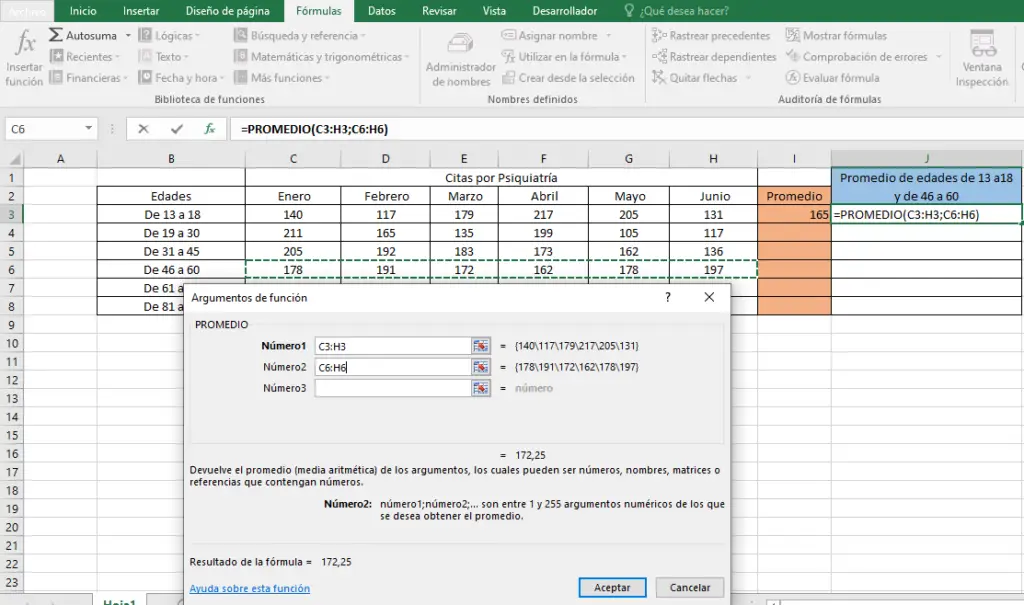
Obtenemos como resultado un promedio, para esos dos rangos de edades, de 172 citas
También podemos utilizar como argumentos la referencia a celdas que se encuentren en diferentes hojas de cálculo.
Conclusiones y recomendaciones
En Excel encontramos la mejor herramienta para el manejo de datos, con una amplia gama de funciones estadísticas, como la Función PROMEDIO, que facilitan cada vez más el trabajo con las hojas de cálculo, mejorando el desempeño laboral en diferentes campos.
Si deseas seguir mejorando tus habilidades en Excel, te invitamos a visitar nuestro blog para acceder a más recursos educativos de manera gratuita Además, puedes considerar nuestros cursos de Excel para alcanzar tus objetivos profesionales de manera efectiva y rápida. ¡No dudes en continuar aprendiendo y aprovechando todo lo que Excel tiene para ofrecer!
